خطوات استعادة النظام في ويندوز 11

إذا كنت تواجه أخطاء أو أعطال، اتبع الخطوات لاستعادة النظام في ويندوز 11 لإرجاع جهازك إلى إصدار سابق.

نتيجة لإضافة وحذف الملفات بشكل مستمر، يصبح ترتيب كتل البيانات على القرص الصلب مشوشاً وفوضوياً، مما يؤدي مع مرور الوقت إلى صعوبة أكبر في العثور عليها من قبل نظام التشغيل، وتتسبب الملفات المجزأة في انسداد القرص الصلب نفسه ببطء.
تجزئة القرص هي العملية التي يتم من خلالها إعادة ترتيب جميع البيانات والملفات والمعلومات على القرص الصلب ووضعها في كتل متجاورة لتسهيل الوصول إليها. والنتيجة هي أن القرص يقضي وقتاً أقل في الحركة أثناء البحث عن الملفات، مما يمكن أن يساعد الجهاز على العمل بسلاسة.
في الإصدارات القديمة من أنظمة التشغيل مثل ويندوز، كانت عملية التجزئة عملية يجب القيام بها يدوياً. وكانت المشكلة أن معظم المستخدمين لم يعرفوا شيئاً عن التجزئة أو فوائدها. لهذا السبب تقوم إصدارات ويندوز الأحدث بهذه العملية تلقائياً.
ومع ذلك، قد ترغب أحيانًا في إجراء "تجزئة" يدوية بنفسك. ستوضح لك هذه المقالة كيفية القيام بذلك.
المحتويات
على الرغم من أن عمليات التجزئة أصبحت تلقائية هذه الأيام، فإن كل من ويندوز 10 و 11 لا يزالان يقدمان برنامج تجزئة القرص. في الحقيقة، لم تعد تجزئة SSD ضرورية بفضل الأتمتة. ولكن إذا كنت ترغب أو تحتاج إلى إجراء تجزئة يدوية، فهذا هو الأداة التي ستحتاج إلى استخدامها.
defrag" أو "defragment" في مربع النص وانتظر حتى يظهر رمز النظام "تجزئة وتحسين محركات الأقراص". انقر عليه.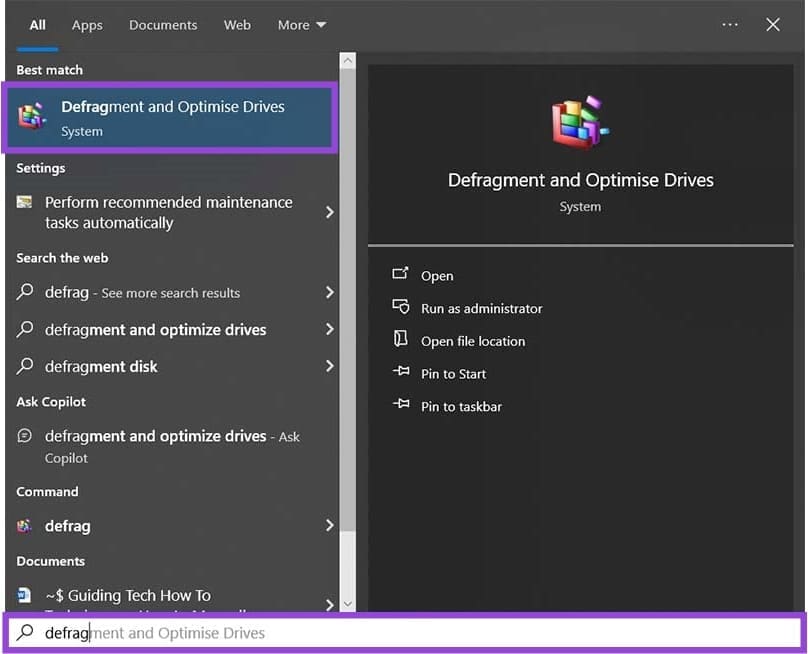
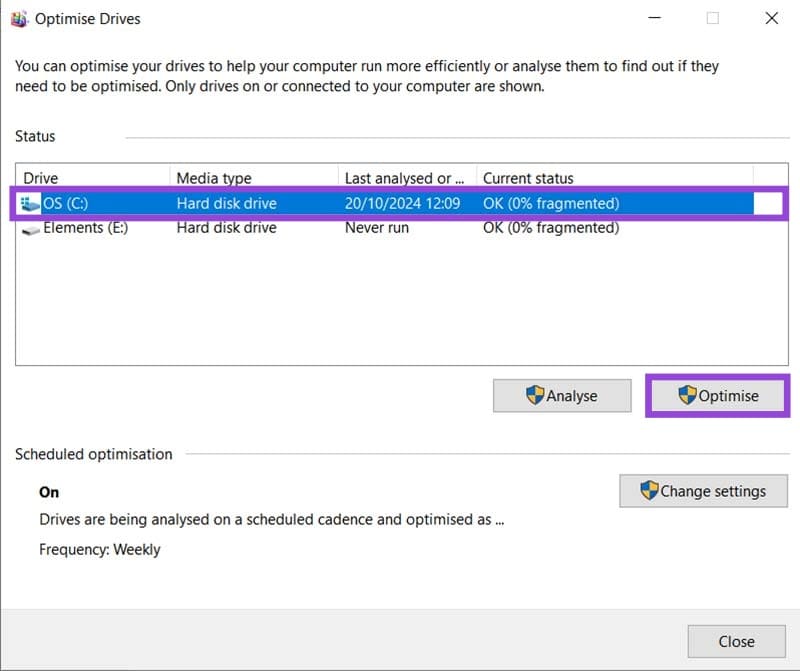
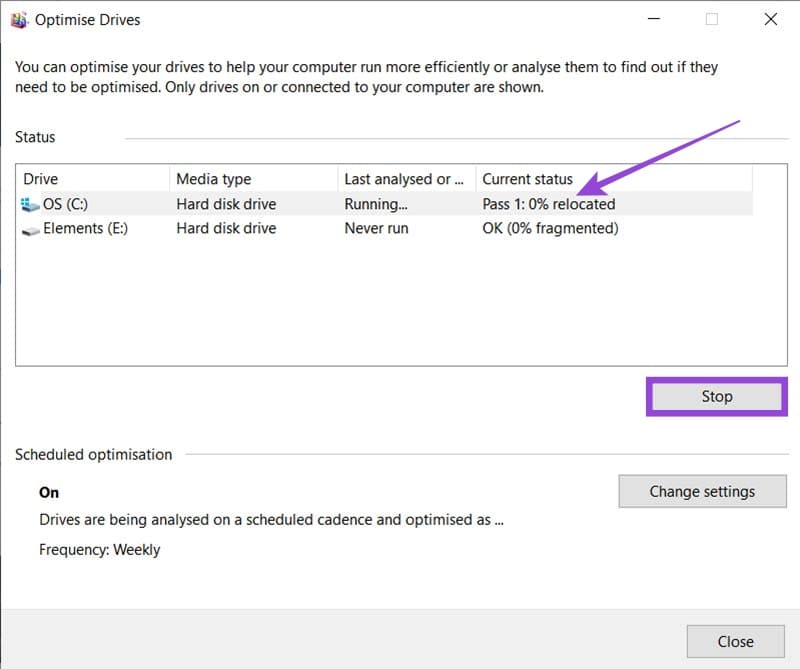
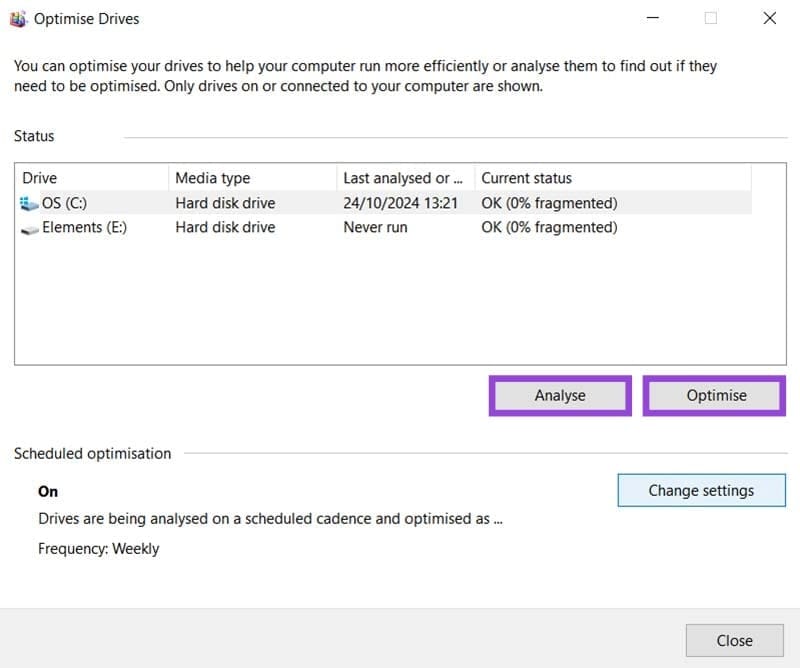
بما أن الأقراص يتم تجزئتها تلقائياً بواسطة ويندوز، فمن المحتمل أن يكون الوضع الحالي لجميع الأقراص مدرجاً على أنه "مدعوم". يمكنك أيضاً التحقق من تاريخ آخر تحليل لمعرفة مدى دقة المعلومات. عادة لا تخضع محركات الأقراص الخارجية للتحليل تلقائياً بواسطة الكمبيوتر.
إذا كنت ترغب فقط في التحقق من التجزئة لقرص دون الالتزام بعملية التجزئة بأكملها، فما عليك سوى النقر على القرص المطلوب، ثم زر "تحليل".
ستستغرق عملية التجزئة حوالي سبع جولات لإكمالها. قد تستغرق هذه العملية بعض الوقت، اعتمادًا على مستوى التجزئة في القرص الصلب وسرعة جهاز الكمبيوتر الخاص بك. من الأفضل ترك هذه العملية تعمل طوال الليل أو عندما لا تحتاج إلى استخدام الكمبيوتر الخاص بك.
يقدم ويندوز بعض الخيارات حول متى وكيف تحدث عملية التجزئة التلقائية. على الرغم من أن العملية تحدث في الخلفية ومصممة لتكون غير مزعجة قدر الإمكان، إلا أنها تستخدم الموارد وقد تؤثر على أداء جهازك. قد تكون هذه مشكلة في الأوقات التي تحتاج فيها إلى الوظائف الكاملة لجهازك. ولكن مهما كان سبب حاجتك لتغيير إعدادات التجزئة، إليك كيفية القيام بذلك:
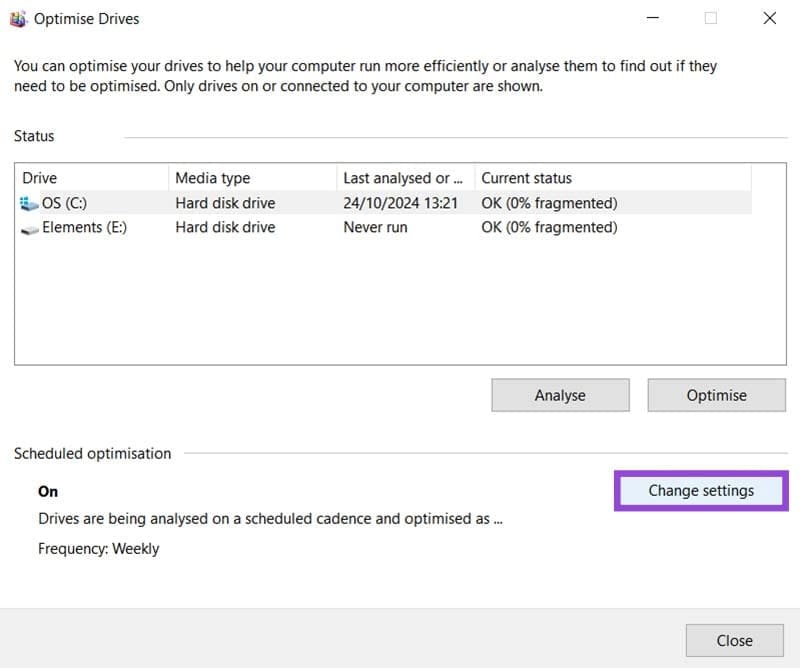
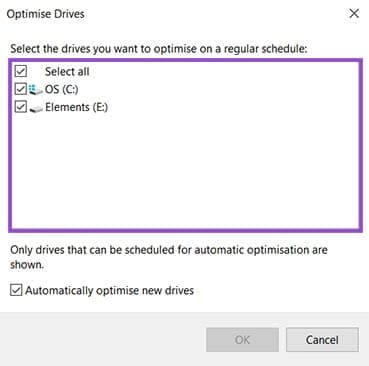
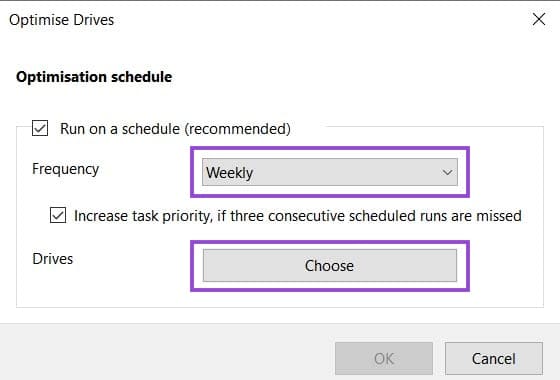
من الجيد عادةً إبقاء أداة التجزئة تعمل تلقائيًا. خلاف ذلك، سيتعين عليك الاستمرار في إجراء العملية يدوياً بنفسك، أو المخاطرة بخفض سرعة القرص الصلب بشكل كبير.
سواء اخترت تنفيذ التجزئة يدوياً أو تعيين جدول زمني للتجزئة التلقائية، قد تتساءل عن مدى تكرار احتياجك لتحسين الملفات على الأقراص الصلبة الخاصة بك. تعتبر التجزئة عملية مكثفة وتستغرق وقتاً طويلاً، بعد كل شيء.
قاعدة عامة هي مرة واحدة في الشهر لمعظم أجهزة الكمبيوتر. ولكن هناك عوامل أخرى قد تلعب دورًا:
إن حقيقة أن ويندوز جعل تحسين القرص عملية تلقائية يجب أن تخبرك بمدى أهمية التجزئة المنتظمة. إليك بعض الفوائد الرئيسية:
إذا كنت تواجه أخطاء أو أعطال، اتبع الخطوات لاستعادة النظام في ويندوز 11 لإرجاع جهازك إلى إصدار سابق.
إذا كنت تبحث عن أفضل بدائل لمايكروسوفت أوفيس، إليك 6 حلول ممتازة للبدء بها.
توضح هذه الدروس كيفية إنشاء رمز اختصاري على سطح مكتب ويندوز لفتح موجه الأوامر في موقع مجلد محدد.
لا تريد من الآخرين الوصول إلى جهاز الكمبيوتر الخاص بك أثناء غيابك؟ جرب هذه الطرق الفعالة لقفل الشاشة في ويندوز 11.
هل تواجه صعوبة في معرفة كيفية تعيين فيديو كحافظة شاشة في ويندوز 11؟ نكشف لك كيفية القيام بذلك باستخدام برنامج مجاني مثالي لتنسيقات ملفات الفيديو المتعددة.
هل تزعجك ميزة القارئ في ويندوز 11؟ تعلم كيفية تعطيل صوت القارئ بطرق سهلة ومتعددة.
المحاولة للحفاظ على صناديق البريد الإلكتروني المتعددة يمكن أن تكون مؤلمة، خاصة إذا كانت لديك رسائل إلكترونية هامة تصل إلى كليهما. هذه مشكلة يواجهها الكثير من الناس إذا كانوا قد فتحوا حسابات Microsoft Outlook وGmail في الماضي. مع هذه الخطوات البسيطة، ستتعلم كيفية مزامنة Microsoft Outlook مع Gmail على أجهزة الكمبيوتر الشخصية وأجهزة Apple Mac.
كيفية تمكين أو تعطيل نظام تشفير الملفات على ويندوز. اكتشف الطرق المختلفة لويندوز 11.
إذا كانت لوحتك تحتوي على فراغ مزدوج، أعد تشغيل الكمبيوتر وتحقق من إعدادات لوحة المفاتيح الخاصة بك.
نوضح لك كيفية حل خطأ "لا يمكن لـ Windows تسجيل دخولك لأن ملف التعريف الخاص بك لا يمكن تحميله" عند الاتصال بجهاز كمبيوتر عبر سطح المكتب البعيد.






